Android canvas+paint绘制一个可以指定位置移动的小球(含触屏响应)
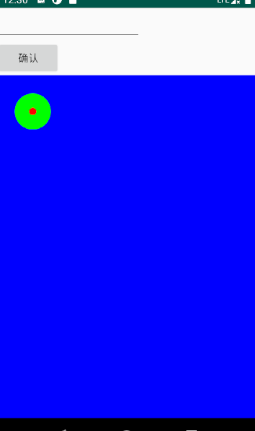
<?xml version="1.0" encoding="utf-8"?> <LinearLayout android:layout_height="match_parent" android:layout_width="match_parent" android:orientation="vertical" xmlns:android="http://schemas.android.com/apk/res/android"> <EditText android:id="@+id/txt_1" android:layout_width="200dp" android:layout_height="wrap_content"/> <Button android:id="@+id/but_1" android:text="确认" android:layout_width="wrap_content" android:layout_height="wrap_content"/> <com.android.canvstest.TestView android:layout_height="wrap_content" android:id="@+id/textview1" android:layout_width="wrap_content"/> </LinearLayout>
package com.android.canvstest; import android.app.Activity; import android.os.Bundle; import android.view.View; import android.widget.Button; import android.widget.EditText; public class MainActivity extends Activity { @Override protected void onCreate(Bundle savedInstanceState) { super.onCreate(savedInstanceState); setContentView(R.layout.activity_main); final TestView testView = findViewById(R.id.textview1); Button button = findViewById(R.id.but_1); final EditText editText = findViewById(R.id.txt_1); testView.setXY(100,100); button.setOnClickListener(new View.OnClickListener() { @Override public void onClick(View v) { int x=100; x = Integer.parseInt(editText.getText().toString()); testView.setXY(x,100); testView.invalidate(); } }); } }
自定义TextView
package com.android.canvstest; import android.content.Context; import android.graphics.Canvas; import android.graphics.Color; import android.graphics.Paint; import android.util.AttributeSet; import android.view.View; import androidx.annotation.Nullable; public class TestView extends View { int x,y; public TestView(Context context, @Nullable AttributeSet attrs) { //必须使用AttributeSet接口做对象的参数 super(context, attrs); } void setXY(int x1,int y1){ x=x1; y=y1; } @Override protected void onDraw(Canvas canvas) { super.onDraw(canvas); canvas.drawColor(Color.BLUE); Paint paint=new Paint(); paint.setAntiAlias(true); paint.setColor(Color.GREEN); paint.setStyle(Paint.Style.FILL); canvas.drawCircle(x,y,50,paint); paint.setColor(Color.RED); canvas.drawCircle(x,y,10,paint); } }
后面我又写了一下触屏移动操作(只需要改动MainActivity):
package com.android.canvstest;
import android.app.Activity;
import android.os.Bundle;
import android.view.MotionEvent;
import android.view.View;
import android.widget.Button;
import android.widget.EditText;
public class MainActivity extends Activity {
@Override
protected void onCreate(Bundle savedInstanceState) {
super.onCreate(savedInstanceState);
setContentView(R.layout.activity_main);
final TestView testView = findViewById(R.id.textview1);
Button button = findViewById(R.id.but_1);
final EditText editText = findViewById(R.id.txt_1);
testView.setXY(100, 100);
testView.setOnTouchListener(new View.OnTouchListener() {
@Override
public boolean onTouch(View v, MotionEvent event) {
int x,y;
x = (int) event.getX();
y = (int) event.getY();
if (event.getAction() == MotionEvent.ACTION_DOWN){
testView.setXY(x,y);
testView.invalidate();
return true;
}
else if (event.getAction() == MotionEvent.ACTION_MOVE){
testView.setXY(x,y);
testView.invalidate();
return true;
}
return testView.onTouchEvent(event);
}
});
button.setOnClickListener(new View.OnClickListener() {
@Override
public void onClick(View v) {
int x=100;
x = Integer.parseInt(editText.getText().toString());
testView.setXY(x,100);
testView.invalidate();
}
});
}
}

